Εάν δεν έχετε λίστα αλληλογραφίας ως προέλευση για τα ονόματα και τις διευθύνσεις σε μια συγχώνευση αλληλογραφίας, μπορείτε να δημιουργήσετε μία στο Word.
Δημιουργία μιας νέας λίστας συγχώνευσης αλληλογραφίας
-
Στην καρτέλα Αρχείο, επιλέξτε Δημιουργία και επιλέξτε Κενό έγγραφο.
-
Στην καρτέλα Στοιχεία αλληλογραφίας , επιλέξτε Επιλογή παραληπτών και επιλέξτε Πληκτρολόγηση νέας λίστας.
-
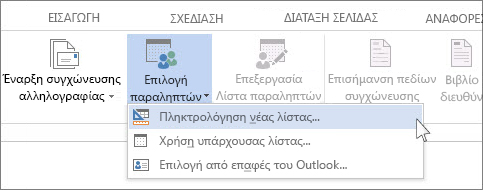
-
Στο παράθυρο διαλόγου Νέα λίστα διευθύνσεων, πληκτρολογήστε τα στοιχεία του παραλήπτη σε κάθε στήλη, ανάλογα με την περίπτωση. Για περισσότερες πληροφορίες σχετικά με τη χρήση του παραθύρου διαλόγου, ανατρέξτε στο θέμα Επεξεργασία προέλευσης δεδομένων.
-
Για κάθε νέα εγγραφή, επιλέξτε Προσθήκη νέας.
-
Εάν χρειάζεστε περισσότερες στήλες, όπως για έναν αριθμό παραγγελίας, ακολουθήστε τα παρακάτω βήματα:
-
Στο παράθυρο διαλόγου Νέα λίστα διευθύνσεων επιλέξτε Προσαρμογή στηλών.
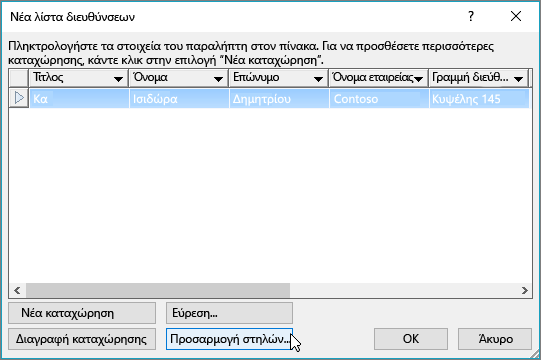
-
Επιλέξτε Add.
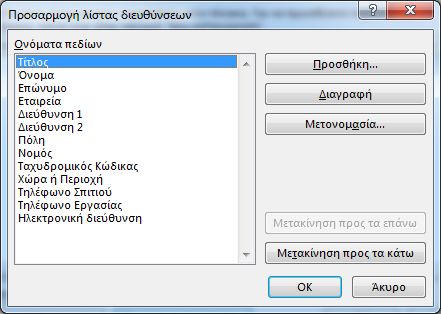
-
Πληκτρολογήστε ένα όνομα πεδίου και, στη συνέχεια, επιλέξτε OK.
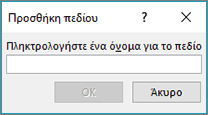
-
Επαναλάβετε τα βήματα β και γ για κάθε στήλη ή πεδίο που θα προσθέσετε.
-
-
Όταν είστε έτοιμοι να προσθέσετε όλα τα άτομα που θέλετε στη λίστα, επιλέξτε OK.
-
Στο παράθυρο διαλόγου Αποθήκευση λίστας διευθύνσεων, δώστε στο νέο σας αρχείο ένα όνομα και, στη συνέχεια, επιλέξτε Αποθήκευση.
Μπορείτε πλέον να εισαγάγετε πεδία συγχώνευσης αλληλογραφίας στο έγγραφό σας. Για περισσότερες πληροφορίες, ανατρέξτε στο θέμα Εισαγωγή πεδίων συγχώνευσης αλληλογραφίας.
Δημιουργία λίστας αλληλογραφίας στο Word
Μπορείτε να δημιουργήσετε μια λίστα αλληλογραφίας μέσα από το Word για την αποστολή ομαδικής αλληλογραφίας κατά τη διάρκεια της διαδικασίας συγχώνευσης αλληλογραφίας.
-
Στην καρτέλα Αρχείο , επιλέξτε Δημιουργία και επιλέξτε Νέο έγγραφο.
-
Στην καρτέλα Στοιχεία αλληλογραφίας , επιλέξτε Επιλογή παραληπτών και επιλέξτε Δημιουργία νέας λίστας.
-
Στο παράθυρο Επεξεργασία πεδίων λίστας, θα δείτε ένα σύνολο αυτόματων πεδίων που παρέχονται από το Word. Εάν θέλετε ένα νέο πεδίο, πληκτρολογήστε ένα όνομα στο Όνομα νέου πεδίου, για να το προσθέσετε στη λίστα.
-
Χρησιμοποιήστε τα κουμπιά Επάνω


-
Επιλέξτε Δημιουργία.
-
Στο παράθυρο διαλόγου Αποθήκευση, δώστε μια ονομασία στη λίστα και αποθηκεύστε την.
-
Στο παράθυρο Επεξεργασία καταχωρήσεων λίστας, πληκτρολογήστε τα δεδομένα σε κάθε στήλη για τη λίστα αλληλογραφίας.
-
Για κάθε νέα εγγραφή, επιλέξτε του κουμπί +. Για να καταργήσετε μια εγγραφή, μεταβείτε στην εγγραφή και πατήστε το κουμπί -.
-
Όταν είστε έτοιμοι να προσθέσετε όλα τα άτομα που θέλετε στη λίστα, επιλέξτε OK.
Για να τροποποιήσετε αργότερα τη λίστα, ακολουθήστε τα παρακάτω βήματα:
-
Επιλέξτε Στοιχεία αλληλογραφίας > Επιλογή παραληπτών.
-
Επιλέξτε Χρήση υπάρχουσας λίστας, επιλέξτε τη λίστα που δημιουργήσατε προηγουμένως και επιλέξτε Άνοιγμα.
-
Προσθέστε ή επεξεργαστείτε εγγραφές στο παράθυρο διαλόγου "Επεξεργασία καταχωρήσεων λίστας".










